Dドライブに端末を完全にインストールする方法をご教示ください。
システムドライブCがある。
システムドライブと関係ないように設置する。
どう頑張っても無理です。Cにインストールされたままの部分があります。
インストーラーが起動すると、SETUP ボタンがあります
それをクリックして、端末がインストールされているデフォルトのディレクトリの場所を変更する
インストーラーを起動すると、SETUP ボタンがあります
をクリックし、端末がインストールされているデフォルトのディレクトリの場所を変更します。
Dに入れたが、部分的にCにインストールされたままになっている
Windos 10をお持ちですか? もしそうなら、システムドライブに関係しないように、インストール方法を詳しく教えてください。
Dにインストールしているが、一部はCにインストールしたままになっている
Windos 10をお持ちですか? もしそうなら、システムドライブとは関係ないように、インストール方法を詳しく教えてください。
Dにインストールし、ポータブルモードでMT(とME)を実行します。そのためには、MTとMEのショートカットのプロパティに/portableを追加してください。
例
"D:\MetaTrader 4 - Alpariterminal.exe" /portable
"D:\MetaTrader 4 - Alparimetaeditor.exe" /portable
Cドライブとの接続がなくなり、フラッシュドライブから別のPCでMTとMEを起動することができます。そして、必要なものはすべてターミナル・ディレクトリに保存されます。しかし、この場合でも、MTからのいくつかのサービスファイルは、現在のユーザーのプロファイルのパスc:³³に表示されるかもしれませんが、それらの存在の有無は重要ではありません。
Dにインストールしているが、一部はCにインストールしたままになっている
Windows 10をお使いですか? もしそうなら、システムドライブに影響を与えないようなインストール方法を詳しく教えてください。
MetaTrader5ターミナルのインストールを 開始すると、このようなウィンドウが表示されます。
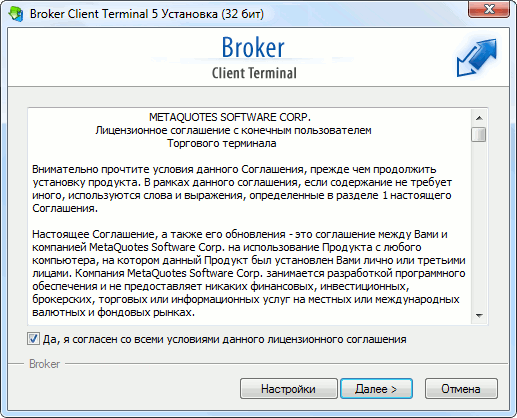
ここでゆっくり時間をかけて、「設定」ボタンをクリックし、インストールパス(あなたの場合はD:ドライブ)を指定してください。
しかし、端末自体の重さはほとんどないことに留意してください。以下は、端末がインストールされたフォルダの典型的なサイズです。
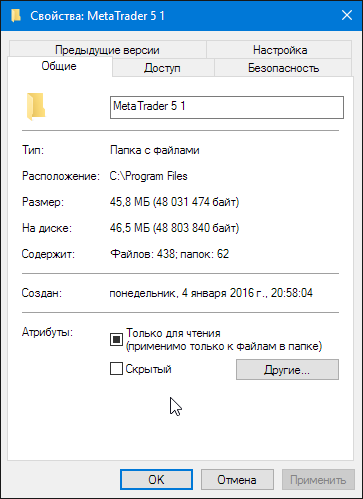
しかし、メインの作業ディレクトリは常にシステムディスクにあります。このディレクトリへのおおよそのパスは、C: \UsersUserName﹑AppData﹑Roaming﹑MetaQuotes﹑TerminalⒸ03259E8F8FF9EA249522ECC665159962 で、そのサイズは非常にadegaであることがあります。
MetaTrader 5のインストールを 開始すると、このウィンドウが表示されます。
ここではじっくりと時間をかけて、「設定」ボタンを押し、インストールパス(あなたの場合はD:ドライブ)を指定します。
しかし、端末自体の重量は少ないので注意が必要です。ここでは、端末がインストールされたフォルダの典型的なサイズを紹介します。
しかし、メインの作業ディレクトリは常にシステムディスクにあります。このディレクトリへのおおよそのパスは、C: \UsersUserName﹑AppData﹑Roaming﹑MetaQuotes﹑Terminal﹑03259E8F8FF9EA249522ECC665159962で、そのサイズは非常に大きくなる可能性があります。
ただ、ターミナルをProgram Filesに置くのはやめてください。Create folder D:\Forex , and in it subfolders D:\ForexDemo and D:\ForexReal, and in its subfolders D:\ForexReal.そこに入れるんですね。そして、各フォルダのルートには、ターミナルで、ポータブルモードで起動するための添付スクリプトを投げます。
また、デスクトップに端末のショートカットを作らないようにしましょう。トータルコマンダーだけ、ハードコアだけ))。ショートカットと神様のエクスプローラー - 主婦向け!
そして、デスクトップに端末のショートカットを作らないことです。トータルコマンダーだけ、ハードコアだけ))。ショートカットとゴッドエクスプローラーは主婦の味方!
ただ、ターミナルをProgram Filesに置くのはやめてください。フォルダ D:⇄サブフォルダ D:⇄Demo と D:⇄Real を作成します。そこに入れるんですね。そして、各フォルダのルートには、ターミナルで、ポータブルモードで起動するための添付スクリプトを投げます。
また、デスクトップに端末のショートカットを作らないようにしましょう。トータルコマンダーだけ、ハードコアだけ))。ショートカットと神様のエクスプローラー - 主婦向け!
使いこなせてない、惨めなガラクタです。大笑いさせていただきました)))
アレキサンダー、エクスプローラーは本当にアメリカの馬鹿な主婦のために設計されたんだ。なにしろ、Windows 3.1の時代には、すでにノートンコマンダーというものがあって、まともな人はみんな使っていたのだから。
そして、MSは、フォルダやファイルシステムの中身を知る必要はなく、画面上のショートカットをクリックすればいいと判断したのです。
結局、この25年間、エクスプローラは事実上、使いこなせない哀れなガラクタのままである。
アレキサンダー、エクスプローラーは本当にアメリカの馬鹿な主婦のために設計されたんだ。なにしろ、Windows 3.1の時代には、すでにノートンコマンダーというものがあって、まともな人はみんな使っていたのだから。
そして、MSは、フォルダやファイルシステムの中身を知る必要はなく、画面上のショートカットをクリックすればいいと判断したのです。
結局、この25年間、エクスプローラは事実上変わらず、使いこなせない惨めな小手先の工作物だったのです。
だから、私はアメリカの主婦です :)。
私は、なるべく標準的なソフトウェアを使うことを提唱しています。エクスプローラー」対「トータル/ノートン」の議論は、単なる習慣の問題であり、それ以上のものではありません。ここでショートカットを出すのは正しくない。
ショートカットはデスクトップだけではありません。MTとMEのショートカットはクイック起動に入れ、Total Commanderにも入れています。MTに加えてTotal Commanderも強制的にインストールさせたら、初心者の半数は恐怖のあまり逃げ出し、マネーボタンだけを探してしまうでしょう ))
今、TCで数えてみると、Realフォルダに11台、Demoに17台、Contestに9台の端末がインストールされています。
パネルに配置するのはちょっと難しいですね))私のツールバーには、MS VS Studio、TC、いくつかのブラウザ、電卓など、最も重要なものが入っています。他に必要なものはないんです。)
- 無料取引アプリ
- 8千を超えるシグナルをコピー
- 金融ニュースで金融マーケットを探索
Dドライブに端末を完全にインストールする方法をご教示ください。
システムドライブCがある。
システムドライブと関係ないように設置する。
どう頑張っても無理です。Cにインストールされたままの部分があります。